Cum pot activa microfonul de pe panoul frontal
Pentru a începe, porniți computerul, așteptați descărcarea și să se pregătească un microfon de lucru. Dacă funcționează din conectorii de pe partea din spate a șasiului, puteți încerca să-l în condiții de siguranță și peredneypaneli conectați. De obicei, există o culoare roz conector (cu o pictogramă microfon). Pentru a testa program adecvat, care vine la pachet cu drivere pentru placa de sunet (de exemplu, dispecerul Realtek HD) sau „Înregistrare“, care poate fi găsit, urmați calea „Start“ fără dificultate -> „All Programs“ -> „Accesorii“ -> " Divertisment. "

În cazul în care microfonul nu este activat (poate semnala o înregistrare fixă a scalei), vom verifica mai întâi software-ul activează microfonul. Localizați pictograma difuzor din bara de sistem, apoi faceți dublu clic pe ea. Fereastra principală setări de sunet care apare, selectați „Properties“ -> „Mixer“ -> dispozitiv de intrare (de intrare). De exemplu, poate fi o intrare Realtek HD Audio. setarea «Mic Volum» ar trebui să fie selectate. Închideți fereastra, veți vedea controlul volumului de înregistrare de la un microfon. pictograma microfon trebuie să fie activ și setat la nu mai puțin de jumătate din scara. O modalitate alternativă de a efectua aceste setări :. „Control Panel“ -> „Sunete și dispozitive audio“ -> „Audio“ -> „Înregistrare sunet“ -> „Volum“
În cazul în care înregistrarea este încă nu vine, verifica modul de cuiburilor peredneypaneli auto-detecta. Această fereastră Manager de program este responsabil pentru dispozitivele audio. Înlocuiți căpușa de sus așa cum se arată în fotografie și apoi verificați înregistrarea cu un microfon. De multe ori este din cauza activ detecta automat un conflict de dispozitive audio.
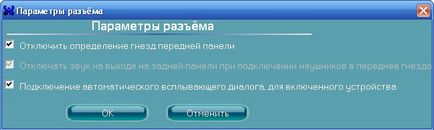
Dacă nu reușesc, atunci ar trebui să reporniți computerul și introduceți BIOS. Nu deschide meniul „Setări avansate“. În opțiunea „Chipset Configuration“ poate fi „Panou de control frontal“. În mod forțat setați-o ca «Enabled“ (în loc de «Auto"). După repornire, încercați să re-activa peredneypaneli microfon.
Un alt pericol s-ar putea aștepta dacă ați asamblat PC-ul la placa de baza nu este conectat audioshleyf peredneypaneli. Puteți să-l verifica dacă unitatea de sistem pentru a deschide capacul lateral și de a inspecta locul de conectare. Dacă aveți un manual pentru placa de baza, care arată conectorii și ați indicat cu precizie în cazul în care doriți să inserați audioshleyf, o poti face singur. Atenție - în cazul în care computerul este nou, iar carcasa este sigilat, ar trebui să solicite asistență de la vânzătorii, nu pierde garanția.

Conectarea setului cu cască cu un microfon la calculator, trebuie să configurați hardware-ul. Reglare echipament, la rândul său, este imposibilă fără driverele instalate pentru placa de sunet. Prin urmare, conexiunea dispozitivului la PC-ul utilizatorului poate transforma procedura suficient de supărătoare.

- Computer, căști echipate cu un microfon.
Asigurați-vă că computerul are un software pentru software-ul placa de sunet. În cazul în care conducătorul auto nu este instalat, urmați instalarea acestora prin introducerea discului unității de încărcare cu software-ul necesar (disc ar trebui să fie furnizate împreună cu computerul cardul dvs. / sunet). Urmați instalarea driverului în directorul implicit, și reporniți sistemul. După ce computerul repornește, veți vedea agentul de card pictograma de sunet, care va fi amplasat în tava de sistem. Sunteți acum gata să se conecteze căștile și porniți microfonul pentru a le.
Dacă acorde o atenție la sfârșitul conduce, veți vedea divizat în două părți coada, echipat cu dop verde roz și lumină. Roz Mufă - ieșire pentru conector de microfon, respectiv de var - mufă pentru căști.
Introduceti mufa in verde deschis corespunzător în mufa de culoare pe partea din spate a computerului. Pe desktop apare fereastra Manager pentru placa de sunet în cazul în care aveți nevoie pentru a identifica dispozitivul conectat ca un set de căști. Aplică setările și a vedea dacă se realizează redarea audio. Puteți muta apoi la conexiunea microfonului.
Introduceți fișa roz în priză, care se va potrivi cu culoarea lui (această mufă este, de asemenea, situat pe panoul din spate al PC-ului). Manager de placa de sunet din nou, va provoca dialogul pe desktop. În această fereastră, trebuie să identificați dispozitivul conectat ca un microfon.
La conectarea unui set de căști fără fir, efectuați în mod opțional manipulări similare.
calculatoare moderne oferă posibilitatea de ample pentru a se conecta diverse dispozitive audio pentru confortul și utilizarea deplină a tehnologiei moderne de calculator. Aceste dispozitive pot include, de asemenea, orice tip de microfoane.

Pentru a conecta un microfon și difuzoare la computer, verificați cu atenție panoul din spate (mai des) a unității de sistem. Aici aveți nevoie pentru a găsi trei găuri plăcii de sunet, care în mod implicit este configurat după cum urmează: roșu (intrare de microfon), albastru (linia în) și verde (de ieșire la difuzoare). Placa de sunet poate fi construit în placa de bază sau instalate separat.
După ce conectați microfonul (fig. 1), trebuie să configurați setările în sistemul de operare, deoarece în mod implicit este oprit. Pentru a face acest lucru, rotiți controlul volumului. Du-te la meniul „Start“ - „Toate programele“ - „Accesorii“ - „divertisment“ - „Volume“. În meniul "Opțiuni", selectați "Properties" (Fig. 2).
În fereastra trebuie să selectați HD Mixer audio de înregistrare de intrare din spate sau Realtek HD Intrare audio, sau alte, în funcție de producător. Apoi, în „Reglarea volumului“ ar trebui să devină în mod automat o „Record“ element activ. Acesta este un semn care va fi utilizat de către dispozitivul extern la semnalul audio de intrare. În „Afișare de control al volumului“ aveți nevoie pentru a pune un control în caseta marcată „microfon“ (fig. 3).
Apoi, apăsați «OK» pentru a salva setările, și apoi, prin mutarea glisoarele pentru a seta sunetul microfonului (fig. 4). Vă rugăm să rețineți că, în setările opțiunii „Level“ pentru a bifa „Off. toate „nu ar trebui să fie! În caz contrar, software-ul va fi oprit toate dispozitivele audio conectate. Se reglează, de asemenea, nivelul general de sunet în sistemul de operare.
Diferite firme si modele de carduri de sunet utilizate drivere lor și utilități furnizate de către producător, dar principiul stabilirii, cea mai mare parte similare între ele. Exemple de diferite opțiuni de configurare microfon pot fi văzute în Fig. 5.

Atașarea corectă a căștilor, porniți computerul și așteptați cizme de sistem de operare, a pus pe căștile și spune ceva în microfon. Dacă auzi propria voce, conexiunea poate fi considerată completă.
În cazul în care căștile funcționează, iar microfonul - nu, executați programul, care permite de a schimba raportul dintre nivelurile de semnale din diferite surse. În Windows este numit, în funcție de versiune, „volumul“ sau „de control al volumului“ și se află în meniul „Standard“ - „Entertainment“. În Linux, este numit „KMIX“, „Mixer“, „Audio Mixer“, sau altele asemenea, și este în cele mai multe distribuții în secțiunea „Media“ a meniului.
În cazul în care computerul nu are program de Audacity, sau altele asemenea, care permite înregistrarea de fișiere audio, instalați-l. Înregistra propria voce și apoi a asculta înregistrarea. Sunetul ar trebui să fie de înaltă calitate, cu aproape nici o distorsiune.
În cazul în care căștile sau boxele nu reproduc sunete după conectarea la canalele frontale, verificați disponibilitatea driverele necesare. „Device Manager“ Deschideți meniul.
Pentru a face acest lucru, du-te la proprietățile elementului „Computer“ și selectați link-ul corespunzător. Asigurați-vă că nici un echipament este marcat cu un semn de exclamare. În caz contrar, actualizați driverele pentru placa de sunet.
Utilizați pentru a căuta driverele necesare site-ul companiei, permițându-vă plăti utilizat. Este mai bine pentru a afla în prealabil modelul exact al dispozitivului. Dacă lucrați cu o placă de sunet integrat, actualizați driverele placii de baza.
Verificați setările de pe partea din față a Soundbar în meniul BIOS. Reporniți computerul și mențineți apăsată tasta Delete (Sec, F2). Așteptați până când meniul de pornire de control placa de bază a computerului. Examinați conținutul partițiile existente și derulați la „Front Panel Type Support“.
Deschideți-l și instalați HD opțiunea audio în loc de AC97. Trebuie remarcat faptul că, uneori, are sens pentru a schimba modul în ordine inversă. Salvați noile setări și reporniți din nou calculatorul.
Deschideți programul de gestionare a plăcii de sunet și asigurați-vă că panoul frontal nu este dezactivat. In utilitati Realtek, de regulă, apare un mesaj atunci când conectați un dispozitiv nou. Încercați să modificați alocarea portului selectând „Difuzoare frontale“ sau „Headphones“.
Dacă aceste manipulări nu conduc la rezultate pozitive, verificați conexiunea panoului la placa de sistem. Pentru acest studiu instrucțiunea de a dispozitivului. Scoateți capacul carcasei.
Asigurați-vă că anumiți conectori porturi audio sunt conectate la pinii corecte ale placii de baza. Conexiunea corectă în cazul în care un anunț de eroare.